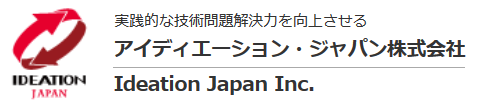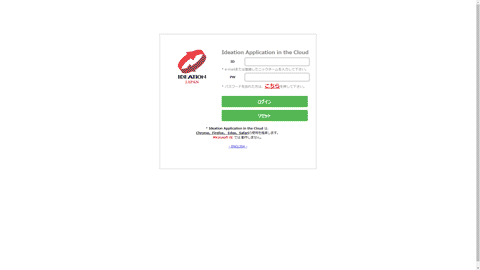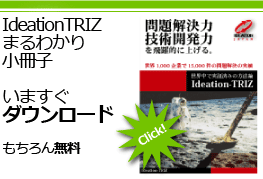Ideation TRIZプロサービス
プロフェッショナル用クラウド・アプリケーション・サービス
IdeationTRIZ Application SERVICE in the Cloud
[動作条件]
* PC上のブラウザ(Chrome/ Edge)での動作を確認しています。(2020/12/04現在)
* Microsoft IE, Firefoxでは動きません。(2020/12/04 Firefoxは、サポートから除外しました。)
* Google Chromeでのご利用を推奨します。
* Macintoshをご利用の際にも、Google Chromeをご利用下さい。
* スマホ/タブレットには対応していません。
* PC上のブラウザ(Chrome/ Edge)での動作を確認しています。(2020/12/04現在)
* Microsoft IE, Firefoxでは動きません。(2020/12/04 Firefoxは、サポートから除外しました。)
* Google Chromeでのご利用を推奨します。
* Macintoshをご利用の際にも、Google Chromeをご利用下さい。
* スマホ/タブレットには対応していません。

新サイト[https://ideation-triz.com/]に遷移します。
[ご注意]
もともとはコンサルタント向けに作成されたアプリケーションです。
この本来の目的を十分にご理解いただいた上で、ご希望の方(企業・団体)にご提供しています。
ご利用に際しては、関連するセミナーを受講して下さい。
あるいは、貴社のメンバーと当社コンサルタントの共同チームで実問題を解決することを目指すならば、次のプロジェクト・ファシリテーションをご利用下さい。
もともとはコンサルタント向けに作成されたアプリケーションです。
この本来の目的を十分にご理解いただいた上で、ご希望の方(企業・団体)にご提供しています。
ご利用に際しては、関連するセミナーを受講して下さい。
あるいは、貴社のメンバーと当社コンサルタントの共同チームで実問題を解決することを目指すならば、次のプロジェクト・ファシリテーションをご利用下さい。

新サイト[https://ideation-triz.com/]に遷移します。
[クラウド・アプリケーション・サービスの使い方]
- ブラウザを起動して、所定のURLにアクセスし、ログインします。
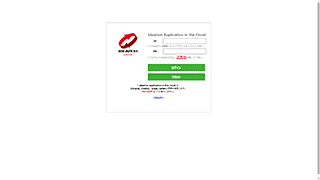
* URLとログインに必要なID/PWはお申込み受け付け後にご案内します。 - 画面左側の「手順フレーム」に「ダイレクテッド・エボリューションのプロセス」が表示されています。(以下の図はIWBのものですが基本構成は同じです。)
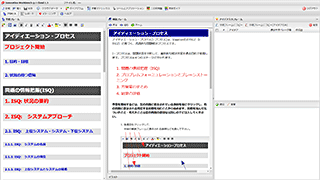
各タイトルをクリックすると、中央の「解説フレーム」に様々な解説が表示されます。解説に従って、必要に応じて左側の手順フレームの空行部分に入力をしていきます。
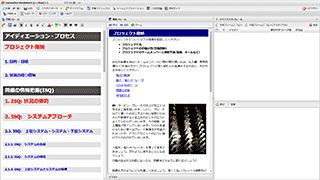
- 必要に応じて、プロブレムフォーミュレータを起動して、新コンセプトに繋がりそうな事物の背景などの因果関係を図で表現します。
(「ダイレクテッド・エボリューションのプロセス」に従って作業を進めていけば、プロブレムフォーミュレータを使用するタイミングは、「解説フレーム」内で指示されます。)
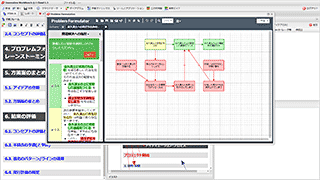
* 因果関係の図は、「手順フレーム」にコピーすることができます。 - プロブレムフォーミュレータは、描画された図を解析して、コンセプト生成のための指針を提示してくれますので、それを「手順フレーム」にコピーしておきます。
- 「手順フレーム」にコピーされた指針をクリックすると、コンセプト生成するためのオペレータのリストが「解説フレーム」に表示されますから、ヒントになりそうなオペレータを探索していきます。
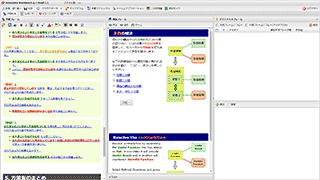
- オペレータの理解のために過去の事例が表示されることがありますから、これを参考にするとイメージが沸きやすくなります。
* DEでは、進化の法則に基づいた 進化のトレンドやパターン、ライン なども参考にします。 - 出てきたアイデアは画面右側の「アイデア入力フレーム」に入力していきます。
右下で入力したアイデアは右上にリストとして表示されます。
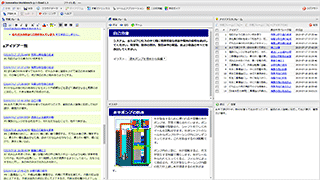
- 使えそうなアイデアは、右上のアイデアリストで選択し、「手順フレーム」にコピーすることができます。
- プロジェクトを終了するときは(もちろん作業の途中でも)、「レポート」タブを開いて、これまでに入力した「手順フレーム」の内容を表示させ、続けて「印刷」の処理をします。
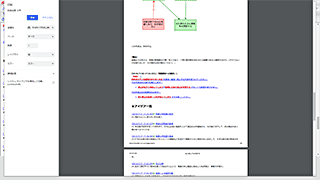
- プロジェクトはローカルファイルとして保存することができます。
- IdeationTRIZの概要をいつでも確認できるようにeLearningコンテンツを用意してあります。
- DEのチュートリアル、アプリの操作マニュアルなどもいつでも参照できます。

新サイト[https://ideation-triz.com/]に遷移します。
- クラウド・アプリケーション
- Innovation WorkBench® J Cloud
- Innovation WorkBench® J Limited Cloud
- Directed Evolution® J Cloud
- クラウド・アプリ・サポート
- FAQ(ご質問+ご回答)
- デスクトップ・アプリケーション
- Failure Analysis (FA)
- Failure Prediction (FP)
- デスクトップ・アプリ・サポート
- FAQ(ご質問+ご回答)
- ロック解除コードの発行(新規・更新) ↑ユーザ専用のページです。